Khi cài đặt ứng dụng trên Windows 10, bạn có thể cài đặt chúng ở bất kỳ đâu. Trong nhiều trường hợp, bạn có thể cài đặt ứng dụng ở nơi khác với một số ngoại lệ. Steam không khác gì; bạn có thể cài đặt nó trên ổ C hoặc bạn có thể cài đặt nó vào một ổ đĩa khác. Điều đó nói rằng, nếu bạn không thể tìm thấy thư mục Steam sau khi cài đặt nó, có một số cách khác nhau mà bạn có thể thử tìm nó.
Tìm kiếm từ Windows
Tìm kiếm của Windows là công cụ đầu tiên bạn nên thử nếu không tìm thấy thư mục Steam. Mở Windows Search (tổ hợp phím Windows + S) và nhập Steam. Rất có thể ứng dụng Steam sẽ xuất hiện ở kết quả đầu tiên, tuy nhiên, hãy xem qua các kết quả khác và mở rộng nhóm thư mục.

Bạn sẽ thấy thư mục Steam. Nhấp vào nó và nó sẽ mở trong File Explorer. Bạn có thể sao chép đường dẫn từ thanh vị trí.
Thư viện game Steam nằm ở đâu?
Nếu bạn đã cài đặt một trò chơi thì việc tìm kiếm thư mục Steam thực sự dễ dàng. Mở Steam và truy cập Thư viện của bạn. Nhấp chuột phải vào một trò chơi và chọn Properties từ menu.

Trong cửa sổ Properties, chuyển đến tab Tệp Cục bộ và bấm Browse Local Files. File Explorer sẽ mở đến nơi lưu trữ các tệp cục bộ của trò chơi. Đọc đường dẫn trên thanh vị trí và bạn sẽ có thể tìm thấy thư mục Steam của mình ở đâu.
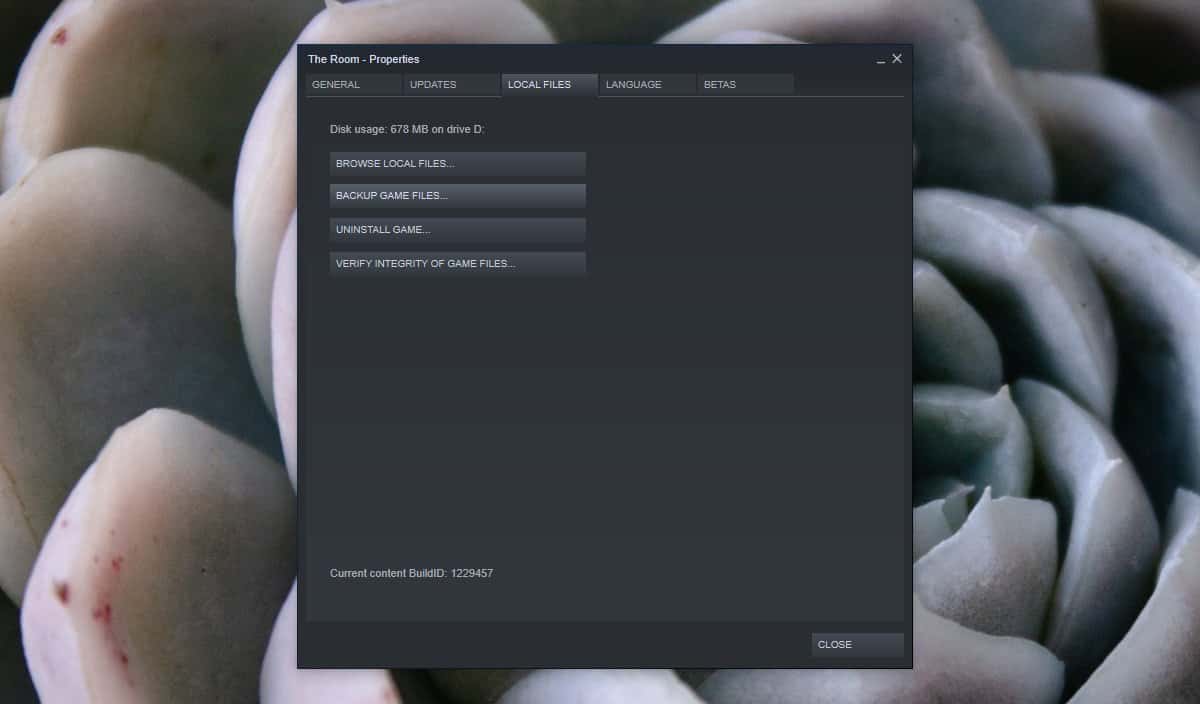
Cài đặt một trò chơi
Nếu bạn chưa cài đặt trò chơi và chỉ có ứng dụng, bạn có thể tìm thấy thư mục Steam ở đâu bằng cách tải xuống trò chơi. Nó có thể là bất kỳ trò chơi nào. Trước khi trò chơi bắt đầu tải xuống, bạn sẽ nhận được lời nhắc hỏi bạn muốn cài đặt nó ở đâu. Theo mặc định, menu thả xuống chọn vị trí sẽ liệt kê thư mục Steam.
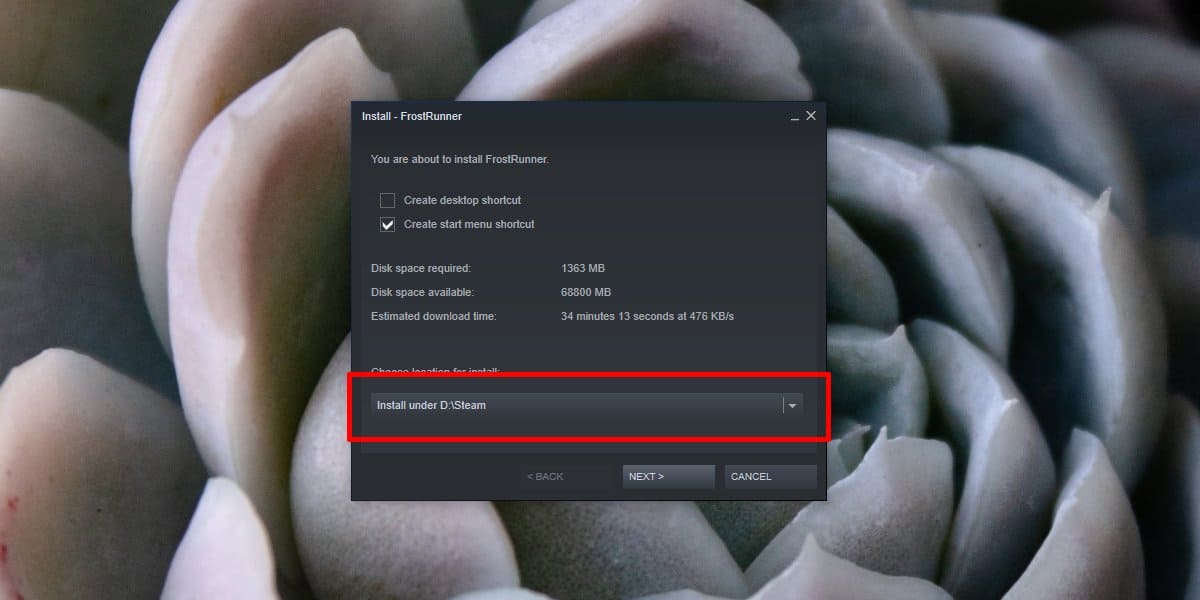
Ba phương pháp trên sẽ giúp bạn tìm thấy thư mục Steam trên Windows 10.
Kiểm tra đường dẫn cài đặt trong cài đặt Steam
Ngoài các phương pháp trên, bạn có thể trực tiếp kiểm tra đường dẫn cài đặt trong cài đặt của ứng dụng Steam. Mở Steam và truy cập vào Settings. Tại mục Downloads, nhấn vào Steam Library Folders. Tại đây, bạn sẽ thấy tất cả các đường dẫn thư mục mà Steam đang sử dụng để lưu trữ game và ứng dụng.
Cách thay đổi vị trí cài đặt thư mục Steam
Nếu bạn muốn di chuyển thư mục Steam sang ổ đĩa khác, bạn có thể thực hiện điều này bằng cách tạo một thư mục mới ở vị trí mà bạn muốn. Sau đó, quay lại vào Settings trong Steam, chọn Downloads và nhấn vào Steam Library Folders. Tại đây, bạn có thể thêm đường dẫn mới và chỉ định thư mục mới cho việc cài đặt game.
Giải quyết vấn đề không tìm thấy thư mục Steam
Nếu vẫn không thể tìm thấy thư mục Steam sau khi thử các bước trên, hãy đảm bảo rằng bạn đã cài đặt Steam đúng cách và không có lỗi trong quá trình cài đặt. Nếu cần, bạn có thể kiểm tra lại hoặc gỡ cài đặt và cài đặt lại ứng dụng Steam để đảm bảo mọi thứ hoạt động bình thường. Ngoài ra, bạn cũng có thể sử dụng phần mềm tìm kiếm file có sẵn trên hệ thống để nhanh chóng xác định vị trí của thư mục Steam.
Hỗ trợ từ cộng đồng Steam
Nếu gặp gặp khó khăn trong việc tìm thư mục Steam, bạn có thể tham khảo các diễn đàn hoặc cộng đồng hỗ trợ của Steam. Tại đây, các người dùng khác với cùng một vấn đề có thể chia sẻ kinh nghiệm và giải pháp, giúp bạn tìm ra cách hữu hiệu nhất.
Kết luận
Với những phương pháp trên, bạn có thể dễ dàng tìm thấy thư mục Steam và quản lý các trò chơi yêu thích của mình. việc nắm rõ vị trí cài đặt không chỉ giúp bạn dễ dàng truy cập mà còn giúp bạn duy trì hệ thống của mình được ngăn nắp hơn.
